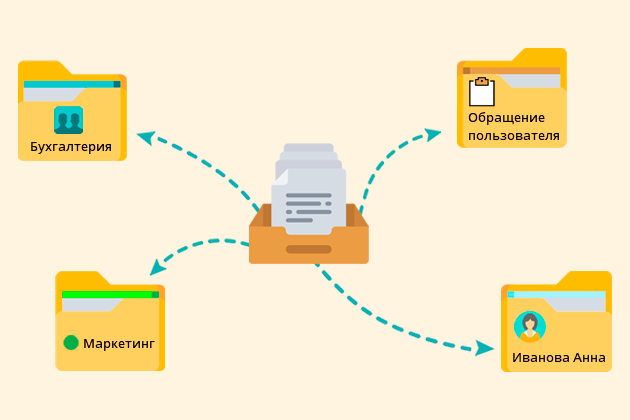Да, мы обновили панель отчётов, но это далеко не всё. Девиз февральских обновлений — работаем быстрее, а напрягаемся меньше. Зачем ходить в реестр, если проще посмотреть на график? Или искать реквизиты банка, если достаточно набрать его название?
Новое в сводке
Теперь на панели отчётов больше данных о деньгах и новые фильтры, так что теперь многие данные удобно смотреть не в реестре, а прямо на дашборде.
Фильтр по этапам
С фильтром по этапам удобно оценивать данные отдельно взятого этапа, например информацию о платежах. Указываете в фильтре один или несколько этапов, и сводка показывает, сколько и на какую сумму здесь повисло платежей.
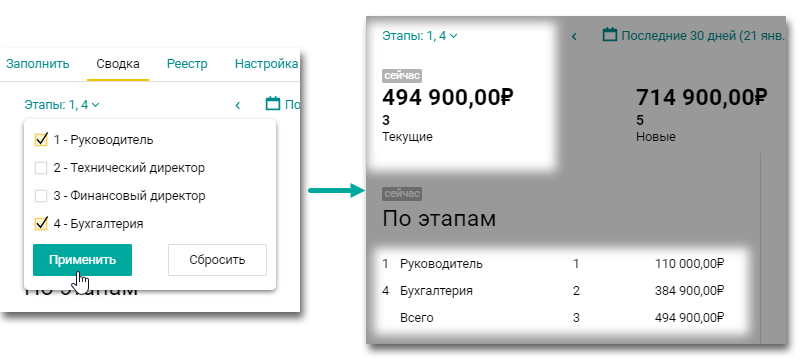
Такой фильтр появился у отчётов с пометкой Сейчас. Напомним, они показывают статистику на текущий момент, а не за определённый период.
Статистика по справочникам
Если к форме привязан справочник, например список из 50 контрагентов, необязательно смотреть статистику по всем: можно вывести на экран 5, 10 или 30 контрагентов с самыми высокими показателями. Выберите Топ-5, и увидите пять контрагентов, с которыми заключили самые дорогие контракты.
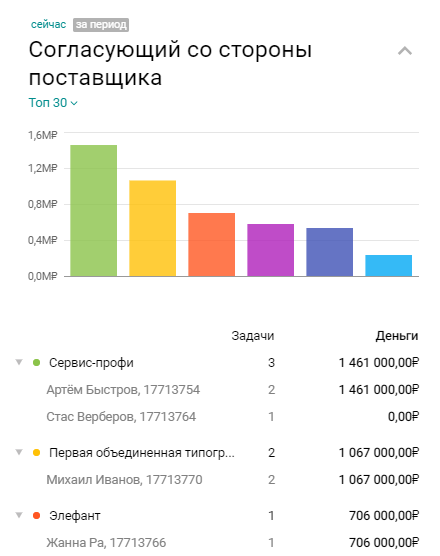
А если хотите увидеть, с кем из них заключили больше всего договоров, нажмите на название колонки Задачи, и Pyrus поменяет сортировку данных.
Чтобы посмотреть статистику по всем контрагентам, выберите вариант Все. Сортировка будет работать так же, а вот график поменяется: вместо столбиков данные отобразятся на круговой диаграмме.
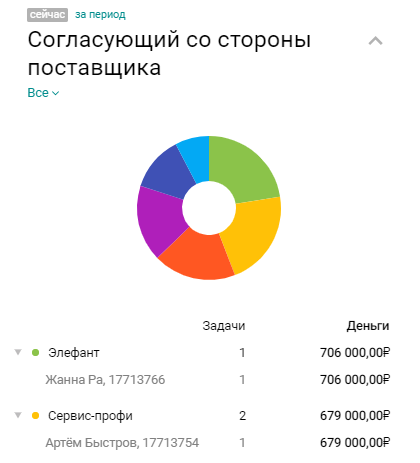
По справочникам можно просматривать и статистику за период, и данные на текущий момент.

Время, проведённое на каждом этапе
Теперь сводка показывает максимальное и медианное время пребывания заявки на каждом этапе. Этот блок поможет отслеживать, на каких этапах заявки задерживались дольше всего за выбранный период.
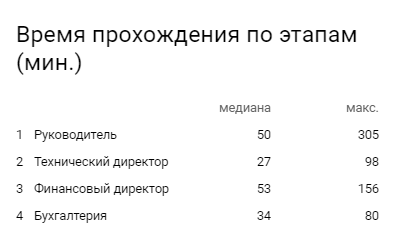
Скрытие диаграмм
Любую диаграмму теперь можно скрыть, чтобы сделать отчёт более компактным. Это пригодится, если нужно распечатать только цифры. Чтобы скрыть диаграмму, нажмите на стрелку справа от названия поля.
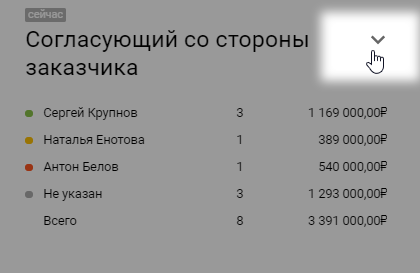
Теперь можно отслеживать изменения в формах
Представьте, что вы зашли в хорошо знакомую форму, а там новое поле и два этапа согласования, которых раньше не было. Кто и зачем внёс эти изменения — непонятно. Когда формой управляют несколько администраторов, трудно отследить, кто и что в ней поменял.
Теперь у форм есть история изменений. Она помогает увидеть, когда форму создали, что поменялось в шаблоне и маршруте, появились ли новые согласующие и администраторы. Слева от изменений указано имя того, кто их внёc.
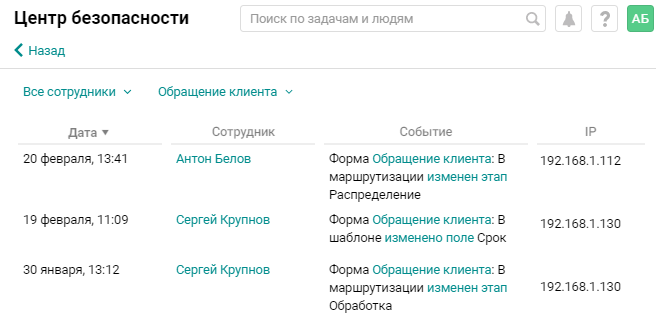
Чтобы узнать подробности, нажмите на название изменения, например на фразу изменён этап: Pyrus покажет, какие именно изменения произошли на этапе:
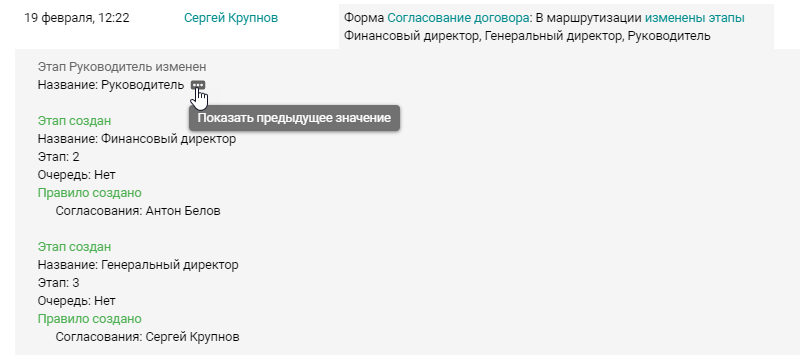
Чтобы посмотреть историю изменений, нажмите Активность в правом верхнем углу на странице формы. Это доступно только администраторам форм.
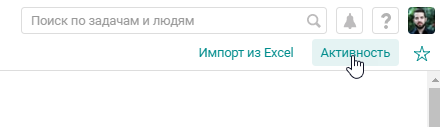
Автоматическое заполнение реквизитов в форме
Теперь необязательно искать реквизиты банка или компании-клиента, чтобы подготовить договор или согласовать платёж — Pyrus заполнит их за вас.
Допустим, вам нужно указать данные контрагента в форме согласования договора. Начните вводить название компании в поле формы, и Pyrus покажет список подходящих вариантов из базы ЕГРЮЛ. Выберите нужный, и в форме появятся все реквизиты организации: ИНН, адрес и даже имя генерального директора. То же самое работает с адресами: начните вводить адрес, например, арендуемого помещения, и Pyrus подскажет варианты из базы Федеральной информационной адресной системы.
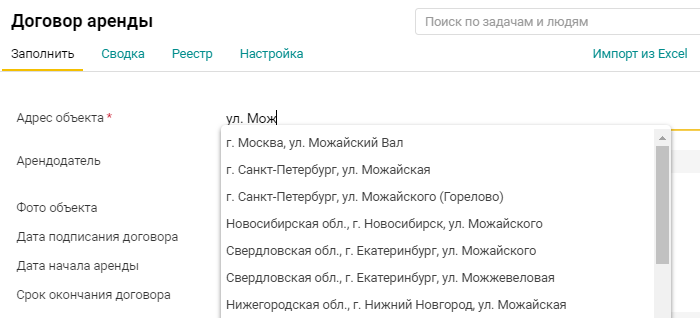
Чтобы такое сработало у вас, сделайте две вещи:
-
1. Зайдите в шаблон формы и создайте текстовое поле, в котором нужно будет указывать название организации, данные банка или адрес. Если такое поле уже есть, убедитесь, что оно текстовое.
-
2. Нажмите на параметр поля Строки и выберите нужный вариант: Адрес, Банк или Организация.
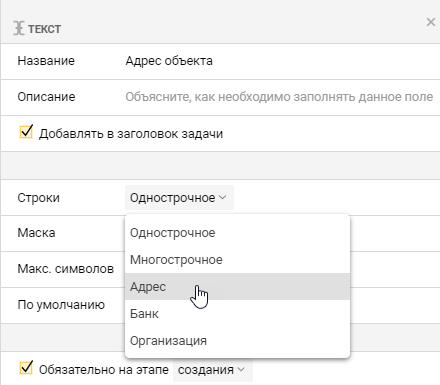
Не забудьте сохранить шаблон формы и помните, что изменить параметры строк этого поля вы уже не сможете.
Ленивый способ создать форму
Допустим, вы согласуете все типы платежей в одной стандартной форме, но есть платежи, которые вам удобнее обрабатывать в отдельном бизнес-процессе, например налоговые выплаты. Форму для него необязательно создавать с нуля. Можно скопировать форму согласования платежа. И там, и там нужны поля типа Дата, Деньги, Текст: останется только поменять названия полей и внести изменения в маршрут.
Чтобы скопировать существующую форму, откройте Настройку формы и нажмите Сделать копию.
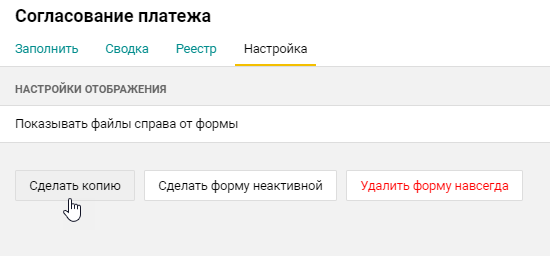
Помните вот о чём: если у вас два аналогичных бизнес-процесса, например две формы для разных типов договоров, вы не сможете посмотреть сводный отчёт по всем своим договорам — только по каждому типу отдельно. Так что если вам важно видеть статистику по всем договорам сразу, пользуйтесь единой формой.
Автозаполнение полей подформы
У форм появилась ещё одна особенность, которая помогает экономить время. Представьте: менеджеру нужно оформить возврат денег. Он создаёт подформу к заявке клиента, и та появляется на экране с уже заполненными данными, например именем, электронной почтой, телефоном и реквизитами клиента.
Фокус в том, что теперь информация из основной формы копируется в подформу, если у них есть совпадающие поля. Поля должны совпадать по названию: если в обеих формах есть поле с названием Имя, то имя клиента автоматически скопируется из формы обращения в форму возврата.
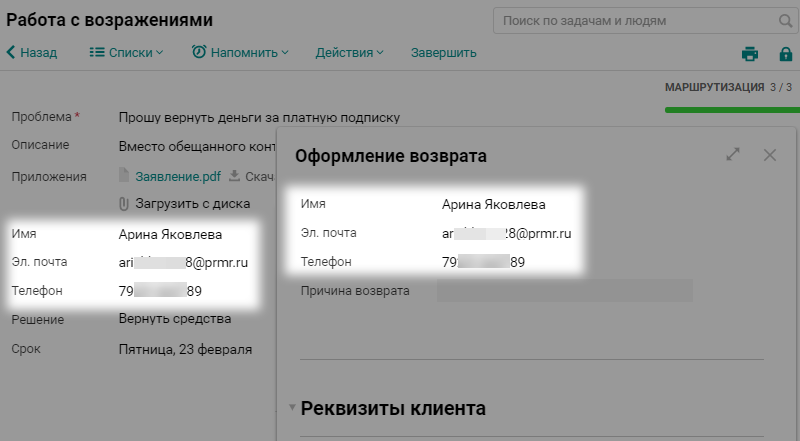
Типы полей могут быть разными: если в исходной форме есть поле-справочник Тип заявки, а в подформе — текстовое поле с таким же названием, значение исходного поля скопируется в подформу.
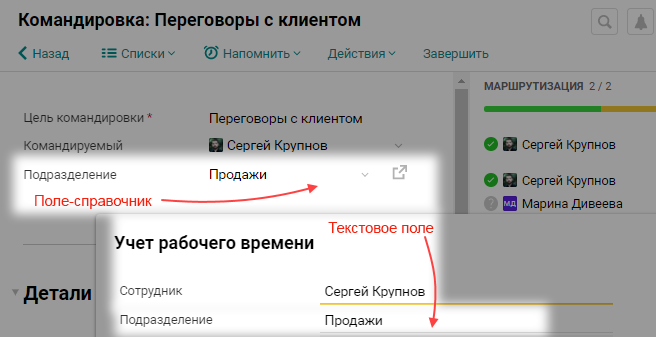
Cмотрите аналитические отчёты по спискам и формам
Допустим, вы ведёте в Pyrus несколько проектов одновременно, например курируете разработку сайтов для разных клиентов. Фиксировать отработанные часы и следить за выполнением задач проще, когда можно посмотреть статистику по каждому проекту отдельно. Для этого мы добавили в аналитические отчёты фильтр по спискам.
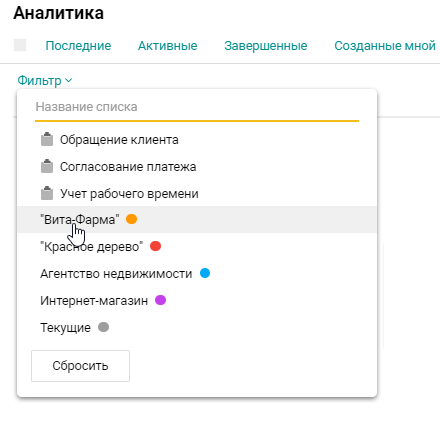
Занесите все задачи по проекту в список, а затем отфильтруйте по нему статистику работы сотрудников. Pyrus покажет вам, сколько часов каждый сотрудник потратил на проект, какие задачи уже выполнены, а какие задерживаются.
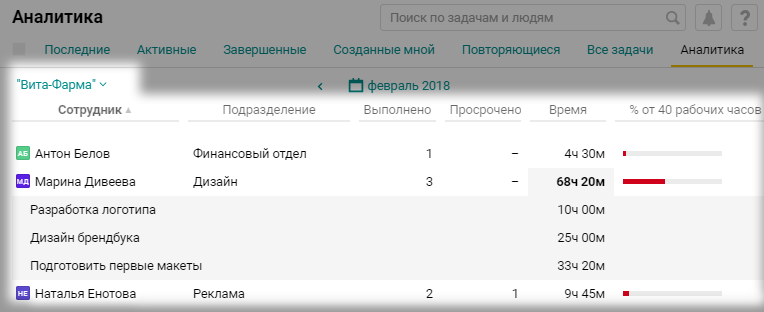
Такую же статистику можно увидеть и по бизнес-процессам: в Аналитике есть фильтр по формам. Выберите название процесса в выпадающем списке, например Учёт рабочего времени, и вы узнаете, кто из сотрудников в этом месяце отчитался по своим часам, а кому надо отправить напоминалку.
Автозаполнение поля типа Контакт
Полю типа Контакт теперь можно задать значение по умолчанию: когда вы откроете форму с таким полем, оно уже будет заполнено за вас.
Например, отпуск чаще всего запрашивает сам отпускник. Поэтому в шаблоне формы Отпуск для поля Контакт можно указать значение по умолчанию Автор. Это значит, что в форме запроса отпуска будет автоматически появляться имя автора задачи, то есть отпускника. Мелочь, а приятно.
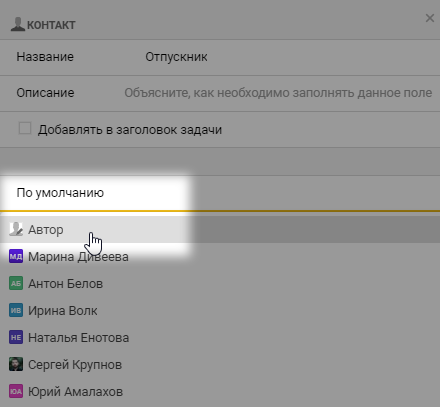
Значение поля всегда можно изменить прямо в форме.
Если у вас есть вопросы или пожелания, напишите нам в комментариях. Будем рады помочь и узнать ваше мнение!